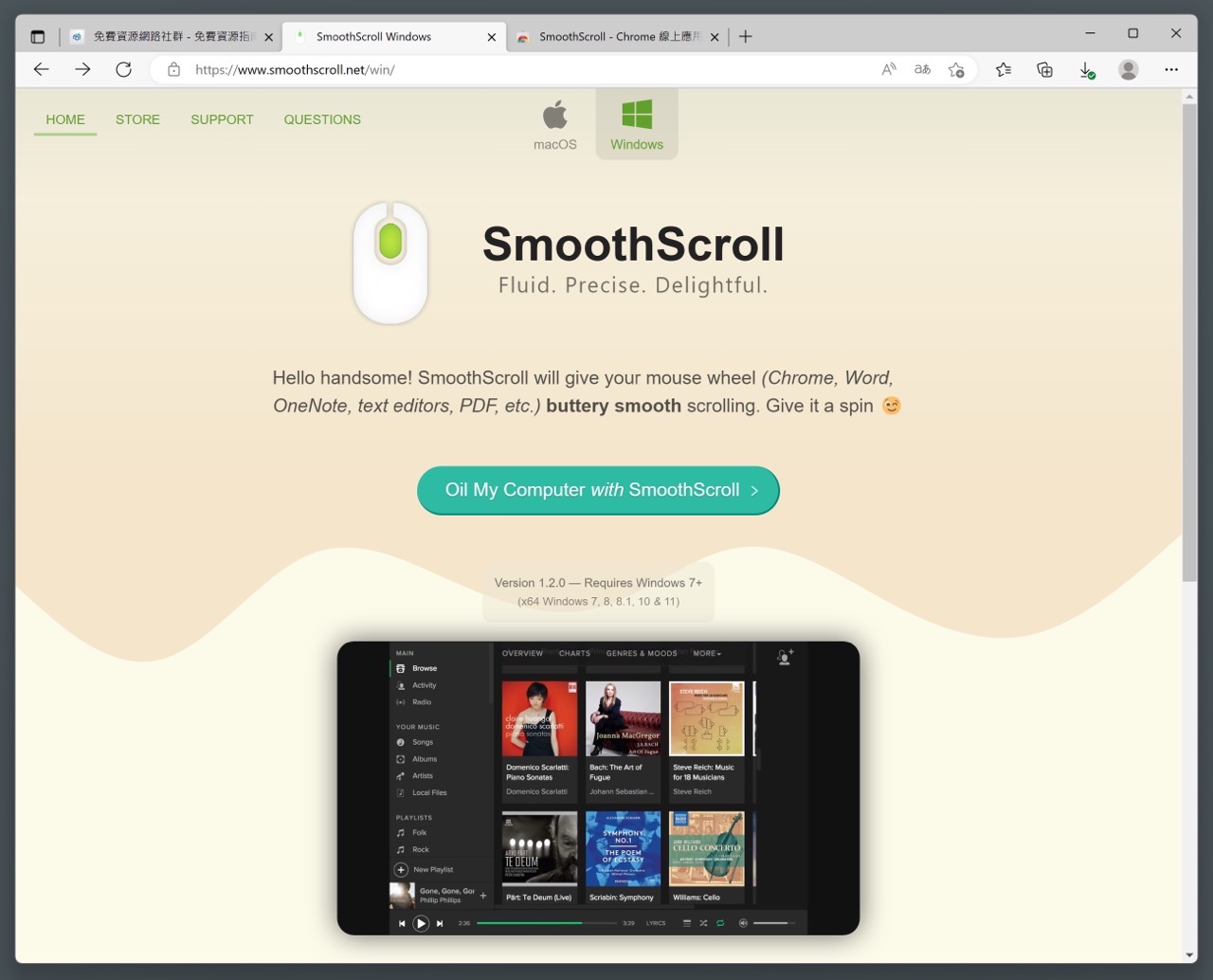
如果有使用過 Mac 的話會發現無論滑鼠、觸控板都能感受到「平滑捲動」效果,對於使用體感上有說不出的柔順感,若是在 Mac 使用外接滑鼠會發現在捲動滾輪時好像又變成一段一段卡卡的感覺,這時候可下載「Mos for macOS 開啟外接滑鼠平滑捲動功能,依照使用習慣翻轉捲動方向」應用程式解決問題,也成為我在 Mac 必定會安裝的應用程式,那麼倒過來有沒有可能在 Windows 實現滑鼠平滑捲動呢?
本文要介紹「SmoothScroll」是一個小工具,讓 Windows、macOS 有滑鼠滾輪平滑捲動效果,提升操作的手感體驗,不過 SmoothScroll 本身並非免費軟體,但還好開發者有在 Chrome 應用程式商店上架這個功能,而且還成為商店推薦的精選商品,使用者只要在瀏覽器下載 SmoothScroll 擴充功能就能立即實現滑鼠的平滑捲動效果,提升瀏覽網頁的使用體驗。
SmoothScroll 在安裝後就能直接使用,如同 Mos 應用程式,除非使用者有自己偏好的操作手感,就能利用擴充功能選項進行調整,像是步長、動畫時間、加速度、加速度增量和脈衝增量等等,若沒有特殊需求只要在瀏覽器下載、安裝擴充功能即可開啟平滑捲動效果,不過僅限於在瀏覽器進行相關操作時有用(但可能使用者大部分時間都停留在瀏覽器),這時候 SmoothScroll 就夠用了,更重要的是完全免費!
SmoothScroll
https://www.smoothscroll.net/win/
免費下載 SmoothScroll
Chrome 線上應用程式商店
使用教學
STEP 1
如果你是從 SmoothScroll 官網下載 Windows / macOS 版本,雖然可將平滑捲動套用在所有程式上,但要注意這個軟體並不是免費軟體,需要付費訂閱才能繼續使用,因此我們選擇從 Chrome 線上應用程式商店找到對應的 SmoothScroll 瀏覽器擴充功能,點選「加到 Chrome」將它安裝到瀏覽器。
無論你是使用 Google Chrome、Microsoft Edge、Brave、Vivaldi 或其他 Chromium 核心瀏覽器皆可使用。
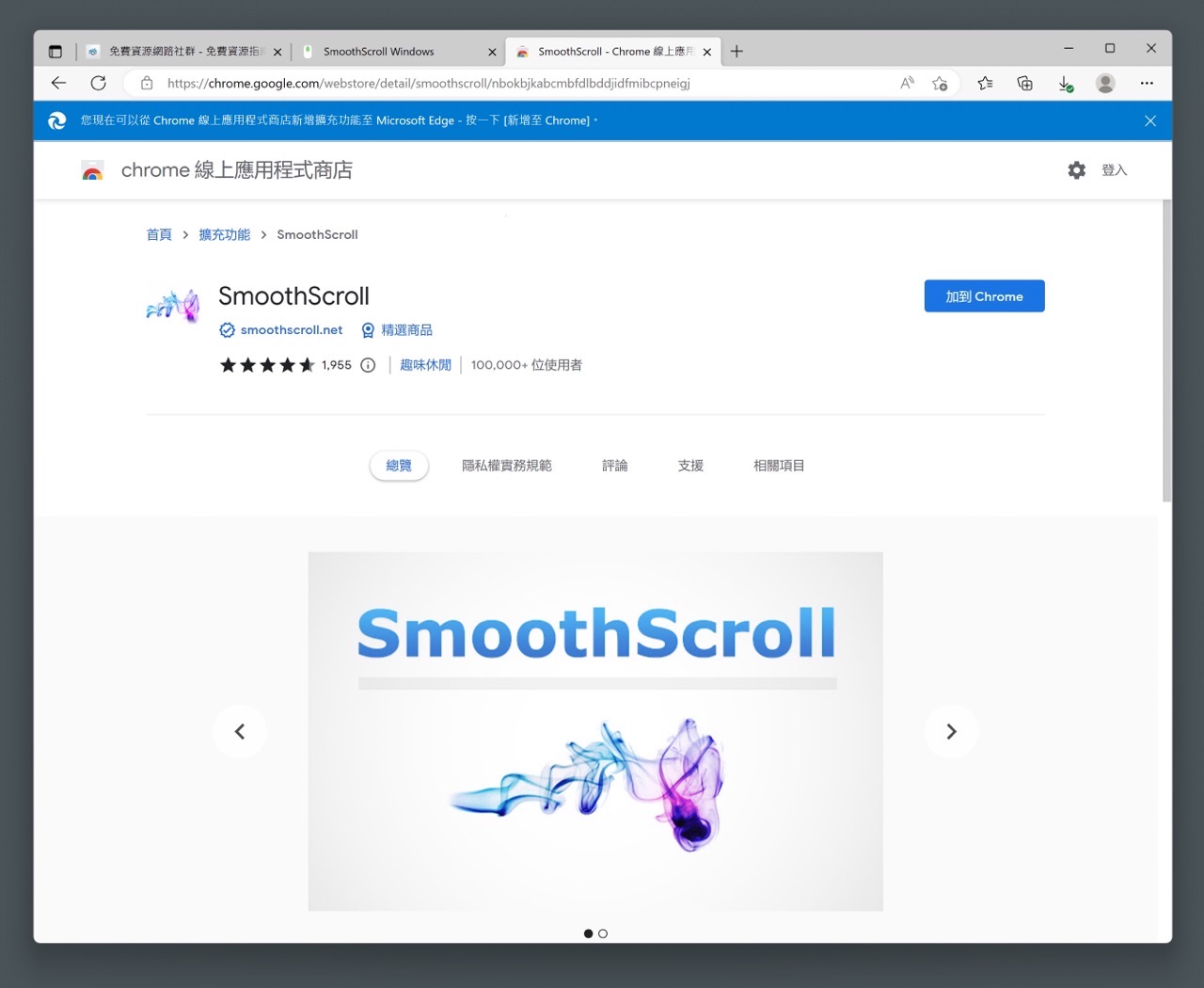
STEP 2
安裝後會跳出 SmoothScroll 設定選項,例如步長、動畫時間、加速度等等,其實就是組合成平滑捲動效果相關選項,直接使用預設值即可,除非在操作上有感覺到任何不習慣或不適應才需要做調整,其他還有像是對於鍵盤、觸控板等等相關選項的啟用停用功能,也可選擇在特定網頁排除平滑捲動功能。
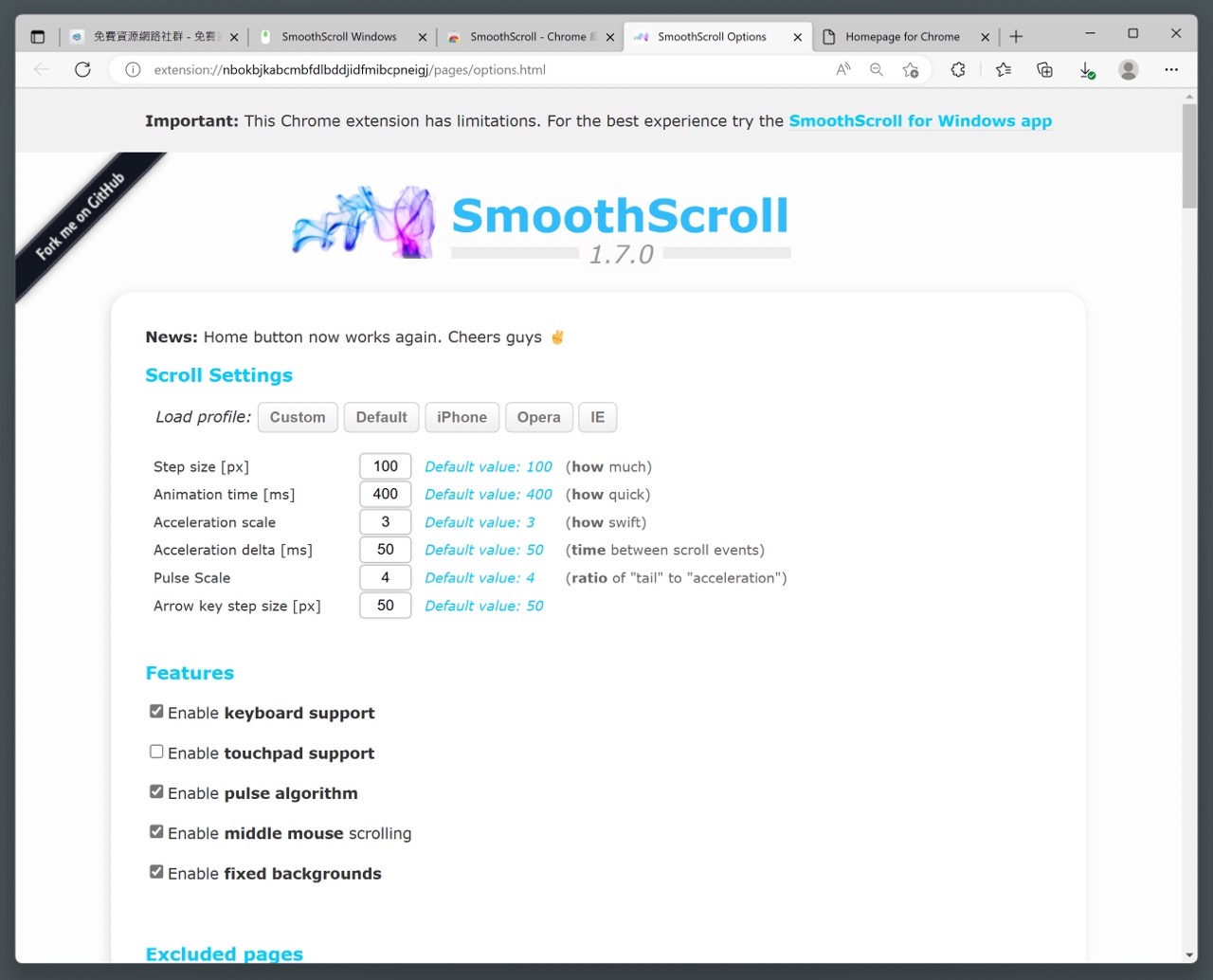
STEP 3
最後就實際在網頁測試一下,看看安裝 SmoothScroll 後捲動網頁時是否符合需求。
如果是 Mac 我建議直接用 Mos 應用程式即可,因為它也能在其他應用程式發揮效果(使用 Apple 自家的滑鼠或觸控板就不需要),若在 Windows 又不想付費訂閱的話選擇 SmoothScroll 做為擴充功能也不錯,當大部分時間都會使用瀏覽器這個擴充功能就能提供使用者更舒服的操作感受。
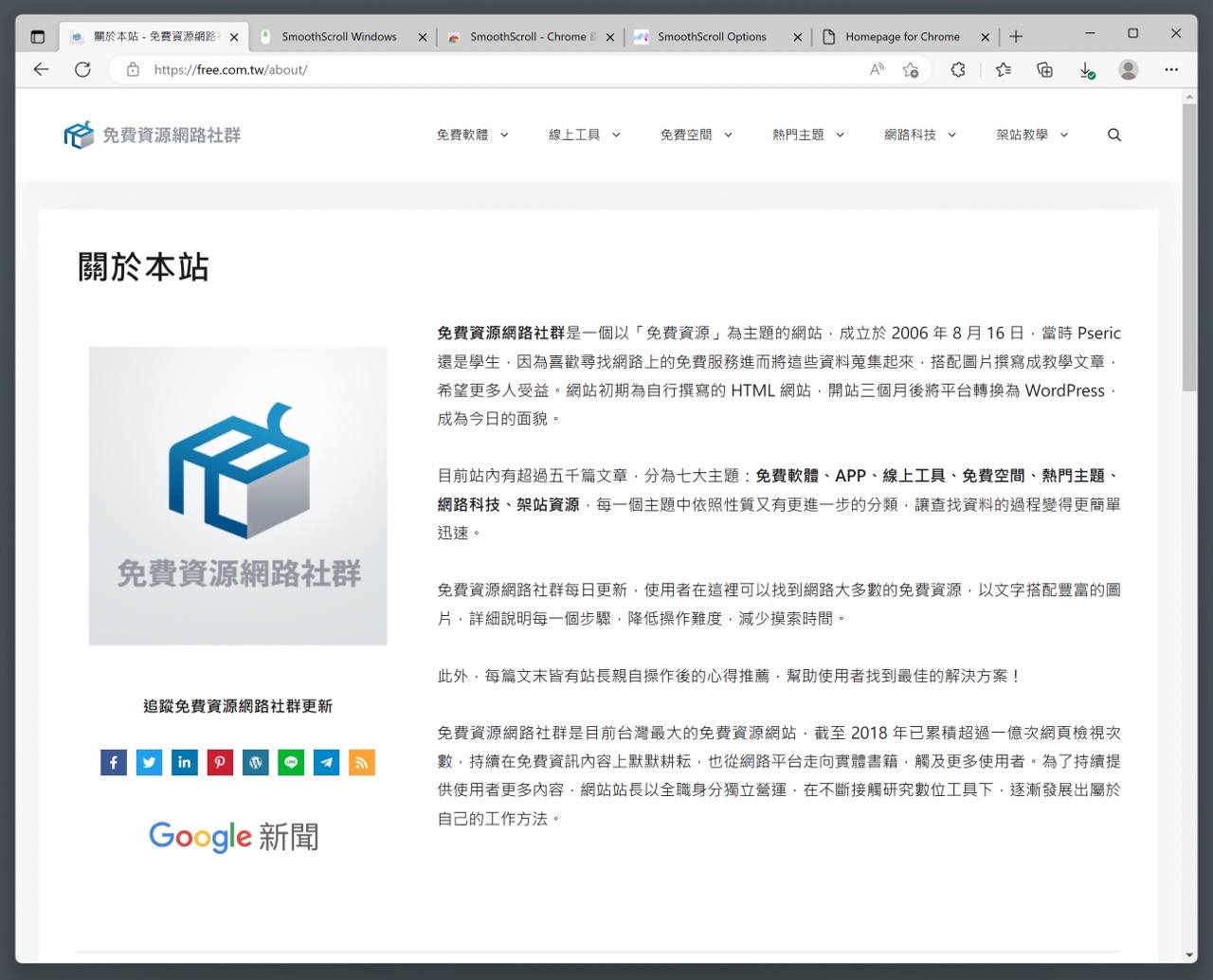
值得一試的三個理由:
- SmoothScroll 讓 Windows、macOS 上的滑鼠滾輪達到平滑捲動效果
- 提供免費 Chrome 擴充功能,只需在瀏覽器下載即可進行相關選項設定
- 內建多種調整選項,讓使用者可以根據自己的喜好進行微調








